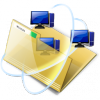Le plugin Forms & Tables (F&T) permet de créer des formulaires (cf [auteur/192] Insérer un sondage (formulaire) dans un article : le plugin Forms&Tables) avec de très nombreuses options de configuration. On peut par exemple l’utiliser pour créer un formulaire qui :
- enverra les données saisie vers une adresse mail
- enverra un accusé de réception par mail sur une adresse renseignée par l’internaute dans le formulaire.
Dans l’exemple ci-dessous on créera un formulaire de demande d’achat d’un d’ouvrage pour le CDI.
Création du formulaire :
-
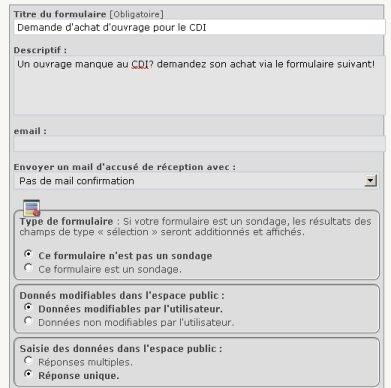 Dans l’interface de création de formulaire de F&T on crée un nouveau formulaire avec comme paramètres « Ce formulaire n’est pas un sondage », « réponse unique » et « Données modifiables par l’utilisateur »
Dans l’interface de création de formulaire de F&T on crée un nouveau formulaire avec comme paramètres « Ce formulaire n’est pas un sondage », « réponse unique » et « Données modifiables par l’utilisateur »
Pour l’instant on ne s’occupera pas ni du champ « email » ni du champ « Envoyer un mail d’accusé de réception avec : »
-
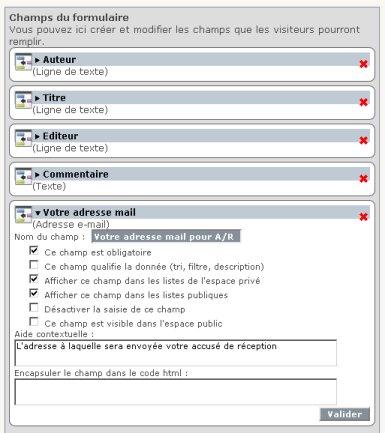 Dans l’onglet « Champs » on ajoute alors les champs nécessaires au formulaire : Auteur, Editeur, Titre, commentaire
Dans l’onglet « Champs » on ajoute alors les champs nécessaires au formulaire : Auteur, Editeur, Titre, commentaire - On ajoute enfin un champ de type « Adresse e-mail » (obligatoire)
Configurer le formulaire pour utiliser le champ Adresse mail comme adresse de réponse
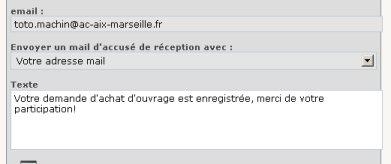 En revenant sur l’onglet « Propriétés » on peut alors configurer :
En revenant sur l’onglet « Propriétés » on peut alors configurer :
- dans le champ « mail » on saisi l’adresse mail de la personne qui doit recevoir la demande (le/la documentaliste pour notre exemple). On peut envoyer les données à plusieurs personnes en saisissant plusieurs adresses séparées par une virgule.
- Un champ de type « adresse email » ayant été créé dans le formulaire, il est maintenant disponible dans le menu de sélection du champ « Envoyer un mail d’accusé de réception » : on sélectionne donc ce choix.
- Dans le champ « texte » qui apparaît alors on saisi le message qui sera envoyé comme accusé de réception.
- On n’oublie pas de valider tous les choix de configuration à l’aide du bouton « valider » en bas de page...
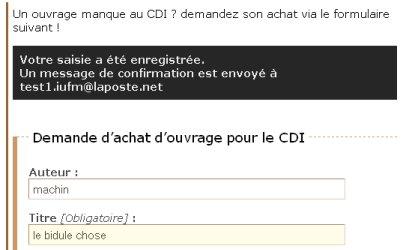 A partir de là le tour est joué : on peut mettre en ligne ce formulaire dans un article (modèle
A partir de là le tour est joué : on peut mettre en ligne ce formulaire dans un article (modèle <form123> inséré dans le texte de l’article) pour obtenir le formulaire : voir par exemple http://tice.espe.univ-amu.fr/demo/spip_192/spip.php?article333 .
Une fois validé le formulaire, l’internaute est alors informé qu’un accusé de réception lui a été envoyé